Attiva i plugin di WordPress tramite il database
Pubblicato: 2021-10-27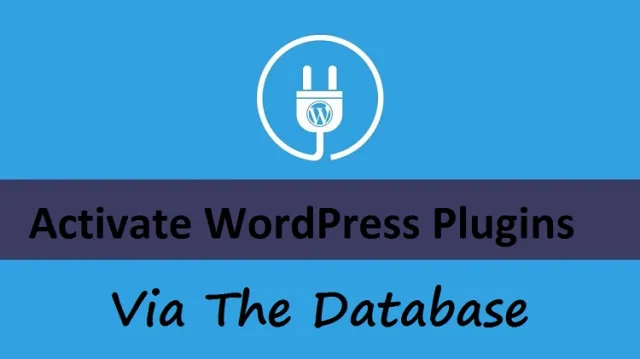
Vuoi attivare i plugin di WordPress dal database? Questo termine è nuovo ma interessante da imparare. E se stai cercando una risposta è possibile attivare il plugin tramite il database, quindi è SÌ!
Questo blog sarà interessante, qui spieghiamo come abilitare i plugin tramite il database. Qui per essere notato, non puoi farlo sul sito live. Questo metodo si sta introducendo per sperimentare in caso di hackeraggio o qualunque sia la situazione di emergenza.
Per farlo rapidamente, hai una facile opzione per andare al portale dei plug-in nell'area di amministrazione di WP. Se attivi il plugin, questo potrebbe non funzionare correttamente.
Quindi, qui prima dovrai capire di cosa si tratta e come puoi farlo rapidamente.
Il database è importante, ma prima di apportare modifiche in WordPress devi prima imparare le basi in modo da poter fare tutto facilmente.
Anche con questo, ti preparerai a tutto, se succede qualcosa di sbagliato. Inoltre, controlla se il tuo database contiene alcune informazioni utili, esegui prima il backup. Nel caso in cui qualcosa vada storto, puoi tornare al tuo lavoro senza preoccuparti.
In questa guida condivideremo la guida passo passo su come attivare i plugin di WordPress. In questo, abbiamo modificato un'opzione nella tabella di WordPress con Active_plugins, ed è un array serializzato che contiene grandi informazioni attualmente attive.
Con questo array di plugin, puoi facilmente sapere quale plugin è attivo. È un'idea di base, quindi entriamo ora nel dettaglio e vediamo come sarà realizzata.
In primo luogo, inizieremo a formare il concetto generale, quindi lo impareremo con un esempio adatto.
Metodo Generale
Per attivare il plugin, segui i passaggi indicati:
Passaggio uno: copia l'array Active_Plugins
Per copiare i plugin, è necessario uno strumento come in phpMyAdmin, qui devi inserire il seguente comando:
SELEZIONA* DA wp_options DOVE option_name='plugin_attivi'
Tieni presente una cosa, devi modificare il prefisso della tabella predefinito, wp_ con la configurazione corrispondente come desideri. Una volta attivata questa query, copia il valore active_plugins.
Bene, il valore copiato dipende da quanti plugin attivi devi copiare. Questo sembrerà un dato esempio:
A:4: {i:0;s:19:”Akismet.php”;i:3;s:45:”dashboard-widgets-suite/dashboard-widgets.php”;
i:4;s;33:”disable-embeds/disable-embeds.php:”user-submitted-posts/user-submitted-posts.php”;}
Questo può sembrare difficile per te, ma questo è esattamente ciò che vedi. Ed è un normale array serializzato. Con un esempio sopra indicato, puoi vedere che questo array ha 4 plugin che sono attualmente attivati.
Se hai un gran numero di array, andrà oltre. Se vogliamo aggiungerne un altro, andrà a 5. E ci saranno 5 active_plugin.
Passaggio due: divulgare gli Active_Plugins
In questo passaggio, vogliamo rivelare l'array dei plugin. Quindi, questo sembrerebbe un dato esempio:
R:5;{
i:0;s:19: “Akismet/Akismet.php”;
i:1;s:43:”dashboard-widgets-suite/dashboard-widgets.php”;
i:2;s:31:”disable-embeds-disable/disable-embeds.php”;
i:3;s:32:”disable-emojis/diable-emojis.php”;
Questi array continueranno a crescere fino al 5. Ricorda una cosa, queste informazioni riguardano il nostro database WordPress, potresti trovare array lunghi o meno poiché hai active_plugin.
Spero che questo ti sia diventato chiaro. Ora, nota tutto in un array che rappresenta active_plugins, che è indicato come I:n;,.
N-numero intero (1,2,3….) E l'array indicato come s:x:; x- I numeri di caratteri contengono.
Ad esempio: I:8;s;45:”post-utente-sottomessi/post-utente-sottomessi.php”;
Supponiamo che 8 sia l'ultimo elemento nell'array, quindi ha l'indice 9 e il valore della stringa è di 45 caratteri. È uno degli active_plugin attivi.

Passaggio tre: aggiungere più plug-in a un array
In questo passaggio, aggiungeremo il prossimo plugin a active_plugin all'array. Quindi per iniziare con questo, guarda l'esempio:
I:6;s:33:”nome-del-mio-plugin/nome-del-mio-plugin.php”;
Ora, abbiamo aumentato i numeri dell'indice di 1. Quindi abbiamo, i:6; e poi abbiamo contato i numeri dei caratteri “slug”. È il nome della directory del plugin seguito da una barra (/) e dal file del plugin.
Quindi, una volta completato con un file array, dobbiamo aggiungerlo a un altro array come:
i:0;s:19: “Akismet/Akismet.php”; i:1;s:43:”dashboard-widgets-suite/dashboard-widgets.php”; i:2;s:39:”disable-embeds-disable/disable-embeds.php”; i:3;s:38:”disable-emojis/diable-emojis.php”; i:4;s:36:”disable-wp-rest-api/disable-wp-rest-api.php”; i:5;s;;32:”nome-del-mio-plug-in/nome-del-mio-plug-in.php”;
Come puoi vedere, i valori dell'indice sono in ordine crescente. Il valore sembra buono con la sintassi corretta e così via. Abbiamo aggiunto il valore a un array che conta a:5. Perché ora abbiamo 6 elementi nell'array con poche modifiche.
i:0;s:19: “Akismet/Akismet.php”; i:1;s:43:”dashboard-widgets-suite/dashboard-widgets.php”; i:2;s:39:”disable-embeds-disable/disable-embeds.php”; i:3;s:38:”disable-emojis/diable-emojis.php”; i:4;s:36:”disable-wp-rest-api/disable-wp-rest-api.php”; i:5;s;;32:”nome-del-mio-plug-in/nome-del-mio-plug-in.php”;
Congratulazioni! L'array è fatto. Ma ci sono ancora alcuni errori che dobbiamo cancellare. C'è uno spazio bianco che devi rimuovere, che abbiamo usato durante la creazione di un array. Per fare ciò, hai uno strumento che cancella gli spazi bianchi dall'array. Proprio come un esempio:
A:6: {i:0;s:19:”Akismet.php”;i:3;s:45:”dashboard-widgets-suite/dashboard-widgets.php”;
i:4;s;33:”disable-embeds/disable-embeds.php:”user-submitted-posts/user-submitted-posts.php”;}
È tutto pronto per il database.
Passaggio quattro: attivare i plug-in attivi
Hai finito con un array, ora è il momento di attivare i plugin di WordPress dal database. Aggiorna i plugin con la versione modificata. Una volta completata la sostituzione, puoi vedere Active_plugins nella tua area WP-Admin con 5 plugin.
Attivazione
Dopo la risoluzione dei problemi e l'aggiornamento dell'array Active_plugins, nel caso in cui trovi che i plugin ZERO siano attivati, quindi questo suona come un errore nell'array o nella sintassi o nei caratteri.
Può essere un punto e virgola, una parentesi, uno spazio o chiunque altro. Un singolo errore può rovinare il tuo duro lavoro, quindi è meglio farlo con calma. Se trovi errori, correggili o rielabora gli array.
Esempi:
Abbiamo coperto ogni dettaglio dell'array serializzato generale, ora è il momento di impararlo con esempi. Cominciamo!
Supponiamo di dover attivare Banhammer, che ha anche diversi plugin. quindi, prima copierò il valore di active_plugins dal database.
A:2:{I:0;s:39:”block-bad-queries/block-bad-queries.php”;i:1;s:45: :”dashboard-widgets-suite/dashboard-widgets.php ”;
Successivamente, preparerò l'array per questo plugin, ad esempio:
I:2;s:23:”Banhammer/Banhammer.php”;
Qui puoi vedere, do l'indice 2 perché sarà il terzo array. S, valore 23 caratteri, percorso della stringa. Potresti notare qui, zero spazi bianchi che aggiungeremo nell'array active_plugin. Vedi esempio.
A:3:{I;0;s;39:” block-bad-queries/block-bad-queries.php”;i:1;s:45: :”dashboard-widgets-suite/dashboard-widgets.php ”;
I:2;s:23:”Banhammer/Banhammer.php”;}
Sei chiaro ora? È abbastanza facile, ma sì, devi andare perfettamente in ogni set in options_table. Una volta capito come funziona effettivamente, puoi farlo.
